¿Qué es el código de error de los equipos de Microsoft CAA7000A??
Código de error CAA7000A, comúnmente conocido como 0xCAA7000A, es un tipo de error de tiempo de ejecución que afecta a los sistemas Windows. Conduce al mal funcionamiento de los servicios de descarga de Windows debido a un error específico. Muchos usuarios creen que este código de error aparece cuando no se puede instalar Microsoft .NET framework debido a problemas de compatibilidad..
Continúe leyendo para obtener una comprensión más profunda del código de error CAA7000A y aprender cómo puede resolverlo.
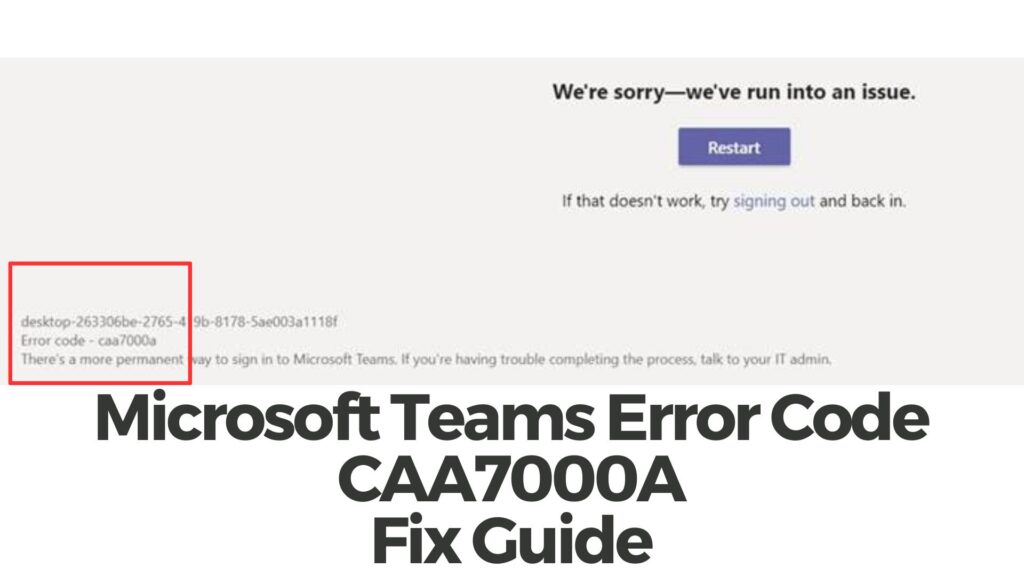
Resumen del código de error de Microsoft Teams CAA7000A
| Nombre | Código de error CAA7000A |
| Escribe | tiempo de ejecución / Error de descarga |
| Descripción breve | ErrorCAA7000A: La descarga ha fallado porque se interrumpió la conexión.. |
| Los síntomas | Aparece una ventana emergente, diciendo que Windows ha encontrado un problema. |
| Programa | Microsoft Windows |
| Herramienta de reparación |
Prueba esta solución para reparar su Mac de errores y optimizar el rendimiento del sistema: Descargar
SpyHunter
|
| Experiencia de usuario | Unirse a nuestro foro para discutir . |
Código de error de los equipos de Microsoft CAA7000A – Identificar sus síntomas
Al igual que otros errores de tiempo de ejecución, tales como el Netflix o Oficina abierta error, este problema se presenta a través de una ventana emergente con el siguiente mensaje:
0xCAA70007 La descarga ha fallado porque se interrumpió la conexión.
Encontrar este error también podría contribuir a otros problemas en su computadora, Incluido:
- Una reducción en la velocidad de Internet.
- Comportamiento impredecible de su dispositivo.
- Interrupción de la funcionalidad en algunas de sus otras aplicaciones.
Las víctimas informan que este código de error de Microsoft Teams CAA7000A también aparece como una ventana emergente, Como se muestra abajo:
Como resolverlo?
Varios factores pueden contribuir a un error de tiempo de ejecución como este, como agregar un nuevo dispositivo Hyper-V. Los errores de tiempo de ejecución a menudo surgen debido al mal funcionamiento del código dentro de un software específico., en este caso, la actualización de Windows. En algunos casos, el malware también puede desempeñar un papel. Por lo tanto, hemos proporcionado varios métodos a continuación que pueden ayudar a corregir este error.
Paso 1: Cerrar aplicaciones o programas en conflicto
Al encontrar errores como este, es común que las aplicaciones en conflicto sean la causa. A continuación se muestran soluciones para cerrar aplicaciones en conflicto tanto en Windows como en macOS:
Para Windows:
Abre el Administrador de tareas usando Ctrl-Alt-Supr, navegar a la pestaña Procesos, y detenga cualquier programa en ejecución que pueda estar en conflicto haciendo clic derecho y seleccionando Proceso finalizado.
para mac OS:
Acceder al monitor de actividad, identificar procesos sospechosos, y ciérrelos haciendo clic en el botón “X” botón en la parte superior izquierda.
Después de aplicar esta corrección, observar si el error se repite al iniciar y detener procesos específicos.
Paso 2: Actualizar y reinstalar el software problemático
Para Windows:
Navegar a Programas y características (Desinstalar un programa), seleccione el programa que desea desinstalar, y haga clic en “Desinstalar”.
para mac OS:
Dirigirse a aplicaciones y arrastre el icono del programa a la Basura para desinstalarlo. en macOS, puede visitar la tienda de aplicaciones y comprobar el “Actualizaciones” pestaña para asegurarse de que las aplicaciones estén actualizadas.
Paso 3: Instalar las últimas actualizaciones del sistema operativo
Para Windows:
Acceda al Centro de Actualización desde Ajustes o Panel De Control – Actualizaciones y verifique si tiene las últimas actualizaciones de Windows. Si no, debería haber una opción para descargarlos e instalarlos.
para mac OS:
Navegar a Preferencias del Sistema – Actualización de software para buscar versiones más nuevas de macOS. Si está disponible, encontrarás un botón para instalar y Mejorar.
Paso 4: Escanee en busca de errores y optimice su computadora
Si ha intentado la mayoría de las correcciones pero sigue recibiendo mensajes de error, es recomendable escanear su computadora para:
- Los virus.
- Cookies de rastreo y otros elementos potencialmente dañinos.
- Archivos problemáticos.
- Software no deseado.
- Adware.
- Los secuestradores de navegador.
- Otros factores que causan ralentizaciones.
Puede realizar todas estas tareas ejecutando un análisis automatizado con un software antimalware profesional.. Tales herramientas avanzadas, desarrollado por expertos en ciberseguridad y tecnología, puede ayudar a detectar y eliminar archivos maliciosos y optimizar su computadora para restaurar su velocidad.
El escáner Spy Hunter solo detectará el problema. Si desea que el problema se elimine automáticamente, usted necesita comprar la versión completa de la herramienta anti-malware.Obtenga más información sobre la herramienta de SpyHunter Anti-Malware / Cómo desinstalar SpyHunter


